ストレージ
Kinstaでのアプリケーション作成に際して、ウェブプロセスに永続ストレージを追加すると、ステートフルなアプリケーションを作成できます。
永続ストレージでは、アプリケーションが再起動または再デプロイされてもデータがストレージボリュームに保存されます。Kinstaで永続ストレージを使用してアプリケーションをデプロイすると、アプリケーションのPodが永続ストレージボリュームに接続されます。アプリケーションを再デプロイすると、アプリケーションPodは再構築されますが、ストレージボリュームはそのまま残り、デプロイが完了するとアプリケーションPodに再び接続されます。
永続ストレージでは、ウェブプロセスは 1つのインスタンスに制限されます。永続ストレージをバックグラウンドプロセスやcronジョブに追加することはできません。ウェブプロセスに水平方向のスケーリングはありませんが、プロセスのPodサイズを増やすことで垂直方向にスケーリングできます。
永続ストレージを持つアプリケーションの追加
アプリケーション作成に際し、「リソース」ステップでウェブプロセスに永続ストレージを追加することができます。「Podサイズ」フィールドの下にある「ディスク」をクリックしてこのセクションを展開し、以下を実行してアプリケーションのプロセスに永続ストレージを追加可能です。
- マウントパス:永続ストレージに追加するファイルの場所を指定します(例 :/var/lib/data)。これは、ルートディレクトリや構成ファイルのディレクトリにはできません。無効なマウントパスの一覧を以下に示します。
- サイズ:永続ストレージボリュームのディスクサイズを選択します。ディスクサイズはいつでも(アプリケーションの「ディスク」ページで)増やすことができますが、一度作成したディスクサイズをダウングレードすることはできませんのでご注意ください。
アプリケーション追加の残りのステップを続行します。お支払いのステップに到達すると、永続ストレージディスクの別項目が表示されます。
無効なマウントパス
データをマウントするとアプリケーションで問題が発生する可能性があるため、以下のマウントパスは無効です。
- ‘/’,
- ‘/app’
- ‘/etc/’,
- ‘/layers’
- ‘/lib/’,
- ‘/mnt/’,
- ‘/root/’,
- ‘/usr/local/’,
- ‘/var/’,
- ‘/workspace’
永続ストレージ設定の表示と編集
ディスク使用量の表示と永続ストレージ設定の編集を行うには、「アプリケーション」>(アプリケーション名)>「ディスク」をクリックします。ディスク使用量が1MB未満の場合、使用量は0と表示されます。
マウントパスを変更したり、ディスクサイズを大きくするには、「操作」の下にある、変更したいディスクの編集(鉛筆)アイコンをクリックします。
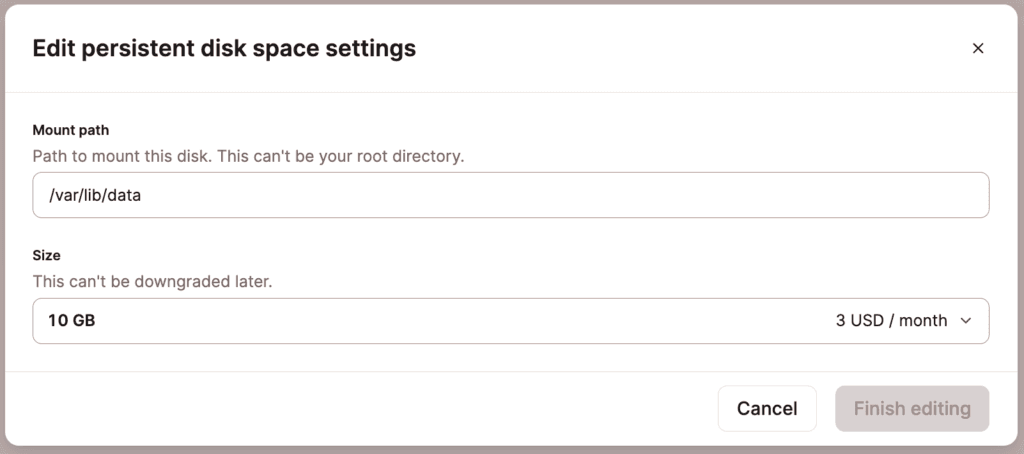
ディスクサイズを増やすことはできますが、ディスクサイズをダウングレードすることはできません。永続ストレージに必要なディスク容量が少ない場合は、希望するディスク容量で新しいアプリケーションを作成する必要があります。
永続ストレージへのアクセス
アプリケーションの外部にある永続ストレージ内のファイルにアクセスして表示するには、アプリケーションウェブターミナルを使用します。Dockerfileを使用してアプリケーションを作成する場合は、Bashがコンテナにインストールされ、マウントパスにアクセスするように設定されていることを確認してください。
アプリケーションの外部で永続ストレージディスクに直接ファイルを追加する必要がある場合も、アプリケーションウェブターミナルを使用できます。たとえば、サードパーティのストレージから移動する場合や、アプリケーションのリポジトリに含まれていないファイルを手動で追加する場合などです。
現在のところ、コンテナにデータをプッシュすることはできません。代わりに、wgetのような方法で、コンテナから転送を開始し、ファイルをディスクに取り込む必要があります。まず、使用するメソッドがストレージコンテナで使用可能であることを確認します。例えば、wgetオプションを含むヘルプメッセージを見るには、以下のようにできます。
wget -hwgetを使用すると、以下のようにファイルを永続ストレージディスクにプルすることができます。
wget -O filename.tgz https://user:password@hostname/filename.tgz注)user:password@は、ファイルが基本的なHTTP認証(htpasswd)で保護されている場合に必要です。userとpasswordは、認証に使用する実際のユーザーとパスワードに置き換えてください。
これはスクリプトで実行することもできますが、認証の詳細はスクリプトファイルにハードコーディングで記述するのではなく、環境変数に格納する必要があります。
バックアップ
永続的ストレージのバックアップデータが7日間保存されます。リクエストにより復元することができます。バックアップを復元すると、永続ストレージ内のすべてのデータはバックアップが作成された時点にロールバックされます。
バックアップの復元をリクエストするには、カスタマーサポートにご相談ください。リクエストの際には、アプリケーション名と永続ストレージのマウントパスを必ずご提供ください。
アプリケーションを作成するアクセス権を持つユーザーのみが、永続ストレージバックアップの復元をリクエストできます。つまり、バックアップの復元を要求するには、企業の所有者または管理者である必要があります。
利用可能なディスクサイズと価格
永続ストレージは、追加の月額料金(月額$0.363/GB)でご利用いただけます。以下のディスクサイズからお選びいただけます。
| サイズ | 価格 |
| 10 GB | 3ドル/月 |
| 20 GB | 6ドル/月 |
| 50 GB | 15ドル/月 |
| 100 GB | 30ドル/月 |
| 150 GB | 45ドル/月 |
| 200 GB | 60ドル/月 |
| 300 GB | 90ドル/月 |
| 400 GB | 120ドル/月 |
| 500 GB | 150ドル/月 |
| 750 GB | 225ドル/月 |
| 1 TB | 300ドル/月 |